Магия быстрых команд в Vivaldi 2.1

Всем привет!
Сегодня мы неожиданно выпускаем новую стабильную версию Vivaldi 2.1. Неожиданно — потому, что вы уже наверняка отвыкли от столь частых релизов, да ещё и стабильных версий. Но, видимо, летние отпуска очень благотворно подействовали на наших разработчиков и вот они пекут новые сборки, как пирожки. Да, скорость сегодня важна, как никогда — мир ускоряется, на дворе XXI век. И пусть мы пока не летаем к другим планетам, но, как минимум, работать в собственном браузере мы можем с действительно космическими скоростями. Вот об этом и будет сегодняшний анонс.
Основное внимание в данной версии мы уделили функции под названием «Быстрые команды». Многие её используют в своей повседневной работе, но наверняка есть и те, кто о подобном никогда не слышал. Что ж, пришло время познакомиться с этим мощным и быстрым инструментом повнимательнее, тем более, что мы добавили в него ещё несколько новых опций.
Прежде всего, вызывается эта функция нажатием клавиши F2 (или ⌘ E в случае MacOS). И в открывшемся диалоговом окне вы получаете возможность выполнять различные действия. Например, просматривать все открытые вкладки и переходить к нужной одним кликом — очень удобно, если у вас открыто несколько десятков вкладок:
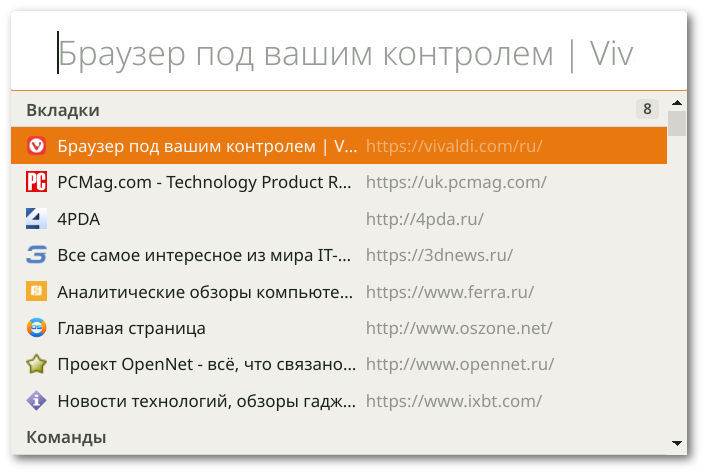
Вообще, для быстрого выполнения различных команд можно использовать комбинации быстрых клавиш. По умолчанию их уже довольно много в настройках клавиатуры браузера, и вы также можете создавать собственные комбинации. И всё бы хорошо, но есть одна проблема: запомнить все эти комбинации клавиш определённо невозможно. Поэтому мы предусмотрели использование быстрых команд и в данной ситуации. Открываете диалоговое окно и просто вводите название искомой команды — все подходящие команды отобразятся в списке, остаётся только выбрать:
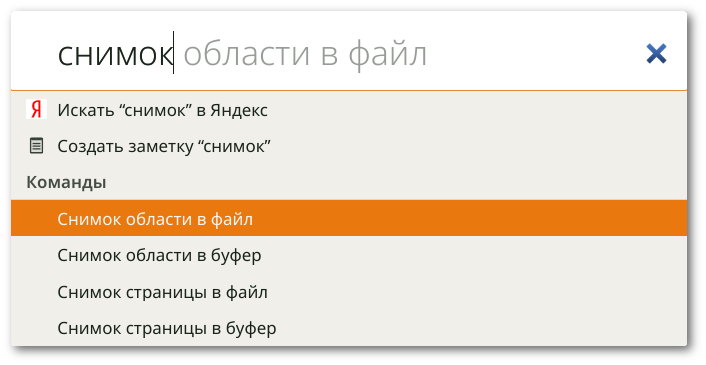
Но, на самом деле, это всё уже известные трюки. Мы же приготовили и кое-что новое. Например — создание заметки с помощью окна быстрых команд:

При выборе данного пункта из списка автоматически откроется боковая панель заметок, а введённый вами текст скопируется в виде обычной заметки. Такой способ может оказаться полезным в случаях, когда нужно быстро сохранить какую-то интересную мысль или идею.
Также мы добавили возможность вводить и цифровые параметры, чтобы менять некоторые настройки браузера «на лету». Например, при вводе в окне быстрых команд словосочетания «масштаб страницы» с соответствующим цифровым параметром вы можете легко увеличить или уменьшить масштаб активной страницы без необходимости открывать настройки браузера или двигать слайдер в правом нижнем углу страницы:
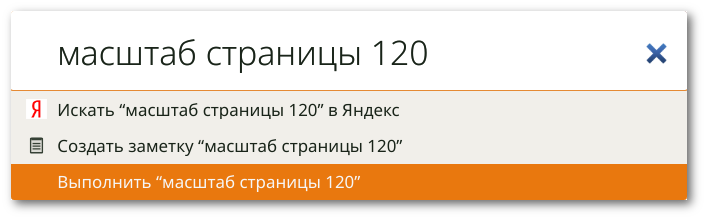
Собственно, точно такой же принцип используется и для изменения масштаба интерфейса самого браузера — только волшебное слово нужно вводить соответствующее:

И, конечно, с помощью окна быстрых команд вы можете получать доступ к истории введённых адресов, к закладкам, а также осуществлять быструю фильтрацию и поиск нужных вам в данный момент ссылок прямо в процессе ввода ключевых слов или коротких имён. В общем, инструмент действительно очень мощный и быстрый, так что если вы его ещё не взяли в свой арсенал — есть повод попробовать его в работе прямо сейчас, загрузив новую версию браузера по ссылке ниже.
Загрузить браузер Vivaldi 2.1
Посмотреть список изменений
